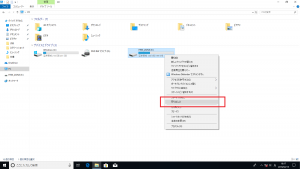パソコンに差したUSBメモリー等の取り外し方法③

これまでUSBメモリーの安全な取り外し方についてご紹介してきました。
前回は設定画面から操作する方法を取り上げましたが、引き続き、今回はエクスプローラーからUSBメモリーを取り外す方法をご紹介します。
①タスクバーの[エクスプローラー]をクリック
※下記の画面になっていない場合は、エクスプローラーの画面左側の[PC]をクリック
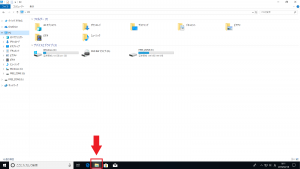
④画面右下に「ハードウェア安全の取り外し ‘USB大容量記憶装置’はコンピュータから安全に取り外すことができます。」という表示が出たら、USBメモリーを取り外して大丈夫です。
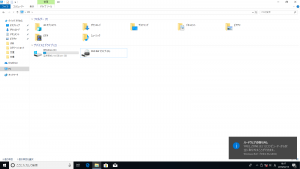
3回に渡って、安全な取り外し方法をご紹介しましたがいかかでしたでしょうか。
USBメモリー等をご紹介した方法で取り外し、メモリーやデータは大切に扱いましょう。
次回もぜひお楽しみに☆
担当:小笠原
関連記事
-

-
たまにはコマンド プロンプト【chkdsk編】
皆さんはWindowsのコマンド プロンプトを使用した事があるでしょうか 「何に使うのか良く分
-

-
スクリーンキーボードで日本語入力できない場合の対処法
スクリーンキーボードは、パソコンの画面上にキーボードを表示させ、入力したいキーをク
-

-
Wordに自分好みのフォントを入れる方法 ~インストール編~
Microsoft Office(マイクロソフト オフィス)のWord(ワード)にはもとも
-

-
Cドライブの容量がいっぱい!Dドライブを上手に活用する方法①
++++++++++ あけましておめでとうございます。 知って得するIT情報を引き続きたくさんお
-

-
【WPS Office】認証失敗のエラーが表示される場合の対処法
皆さんは、オフィスソフトと聞くと、どのソフトが思い浮かびますか?新品のパソコンを購入すると
-

-
信頼性でSDカードを選ぶなら
デジカメでの撮影などで欠かせないのがSDカードですが、皆さまは普段、どの様に選んでいるでしょ
-

-
マウスが反応しなくなってしまった場合の対処法②
前回は、無線マウスが動かなくなってしまった場合に確認すべき内容をご紹介しました! 今回は、無線・
-
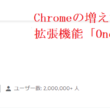
-
Chromeの増えすぎたタブを整理できる拡張機能「OneTab」について①
ブラウザで調べ物をしていると、気づいたらタブの数がいっぱいに!後で見返したいから閉じられな
-

-
【Windows10豆知識】タスクバーに表示された『アドレス』『リンク』『デスクトップ』を非表示にする方法
サポートセンターでは、時々Windows10のパソコンで、画面右下のタスクバーに、見覚えのない『